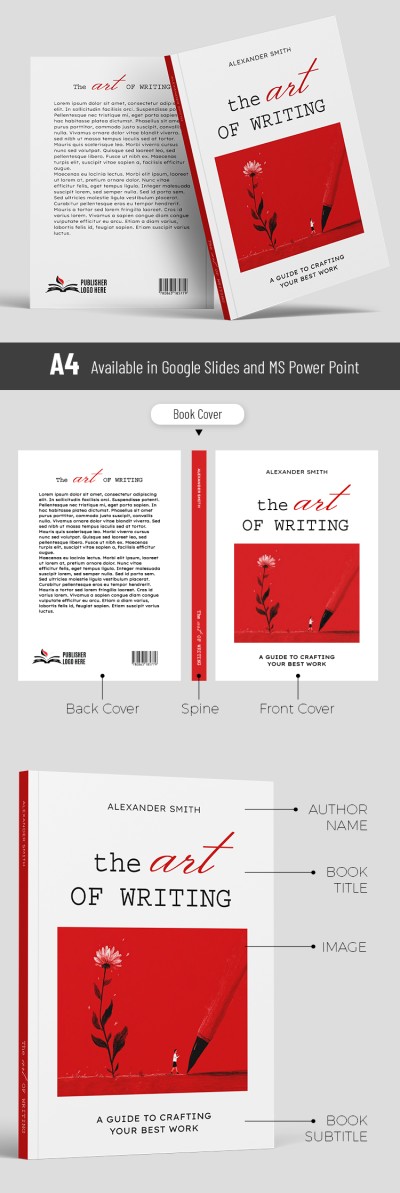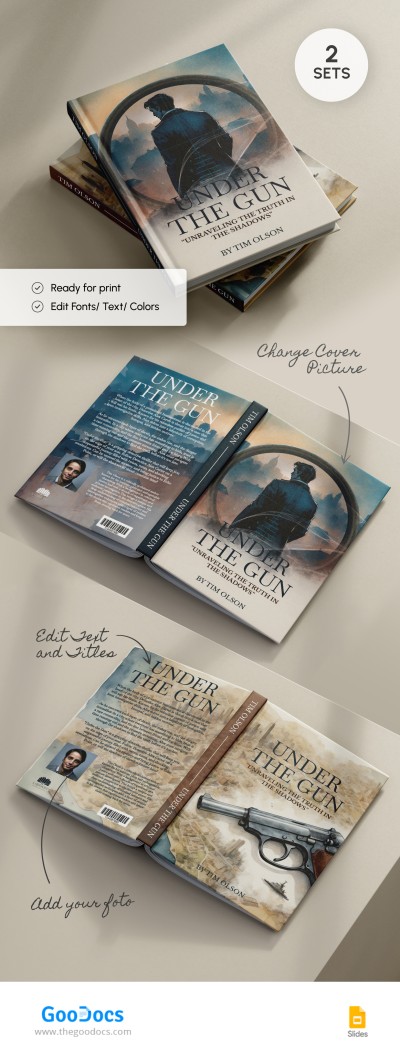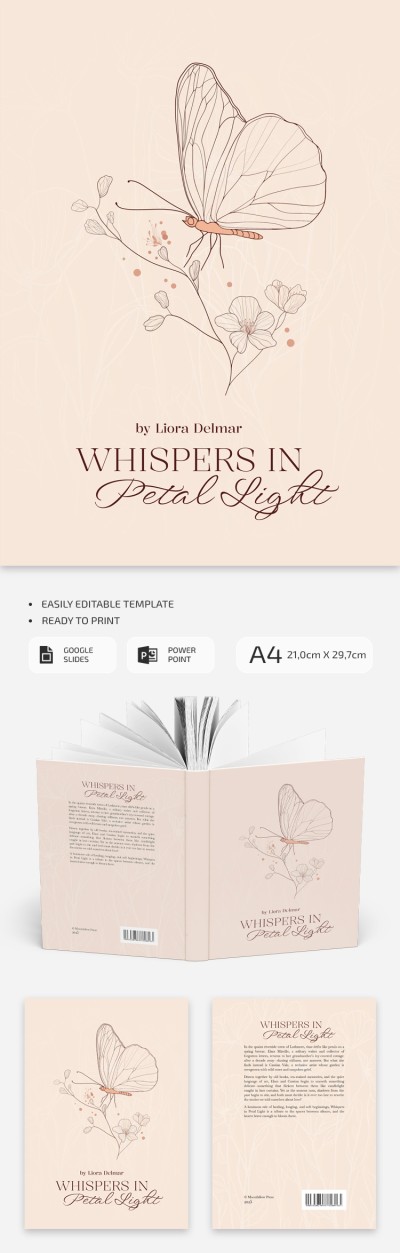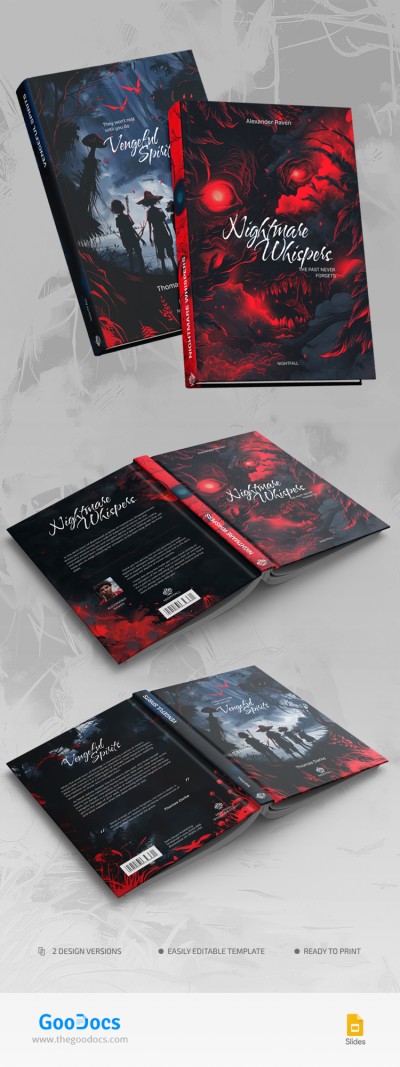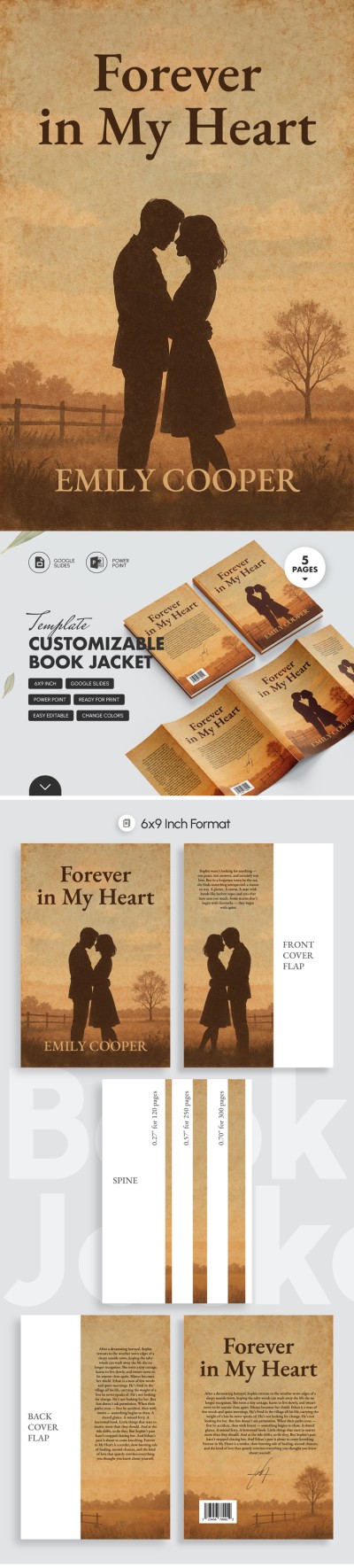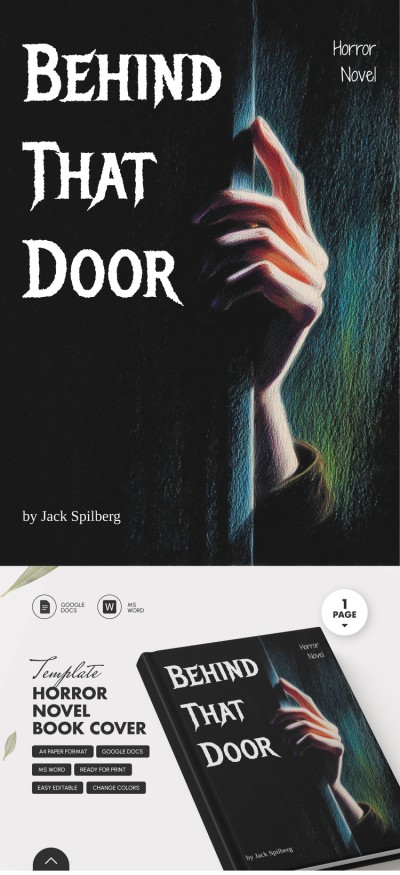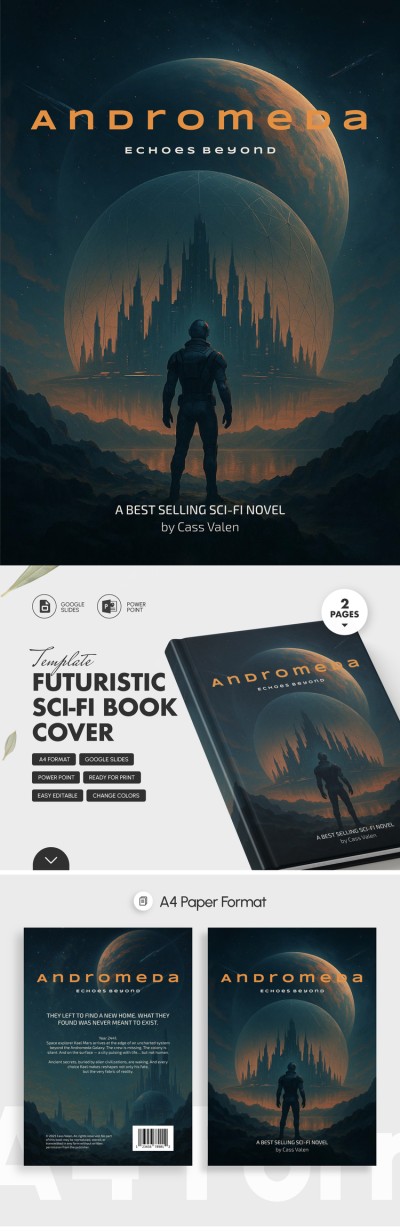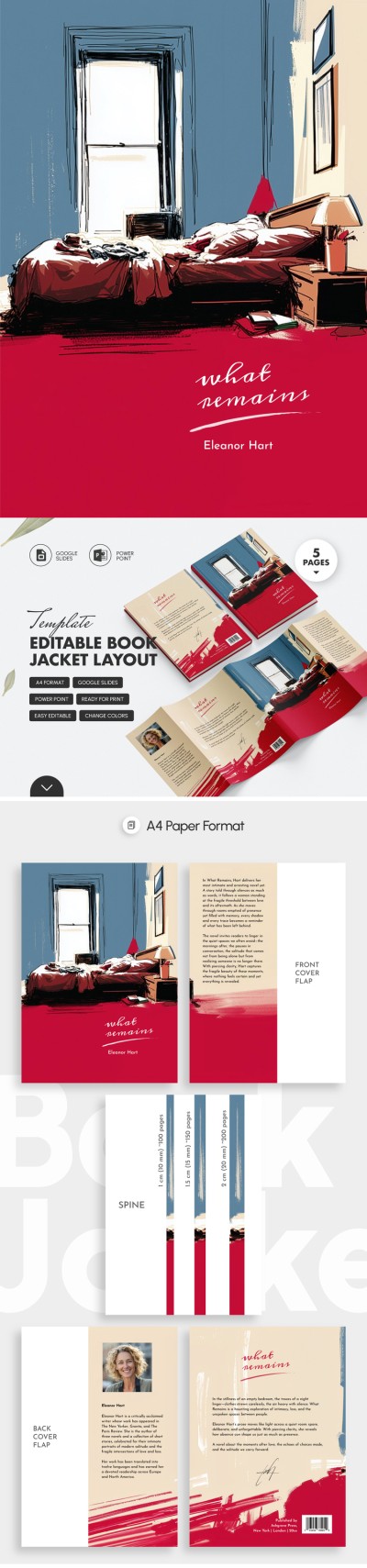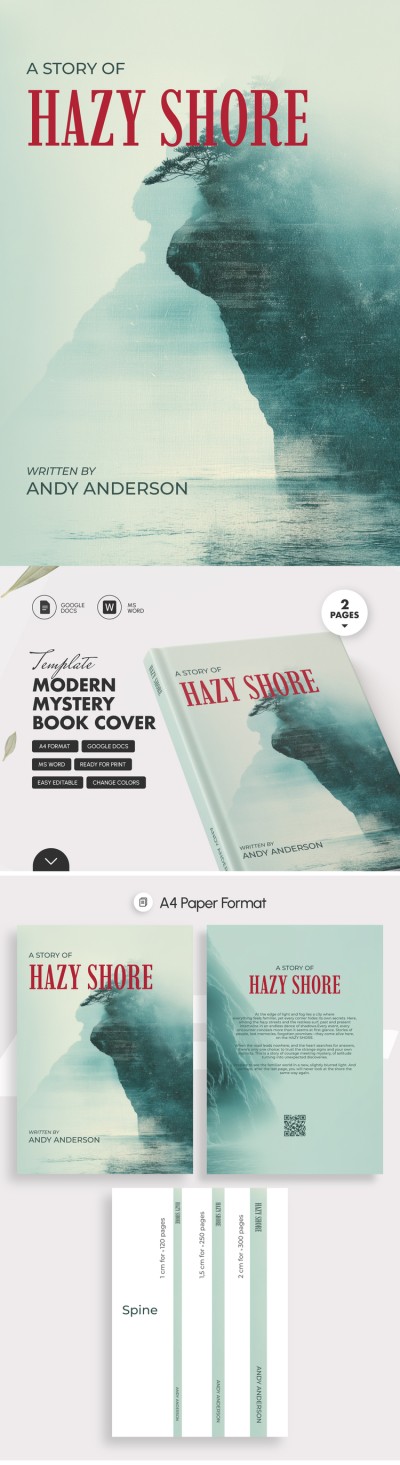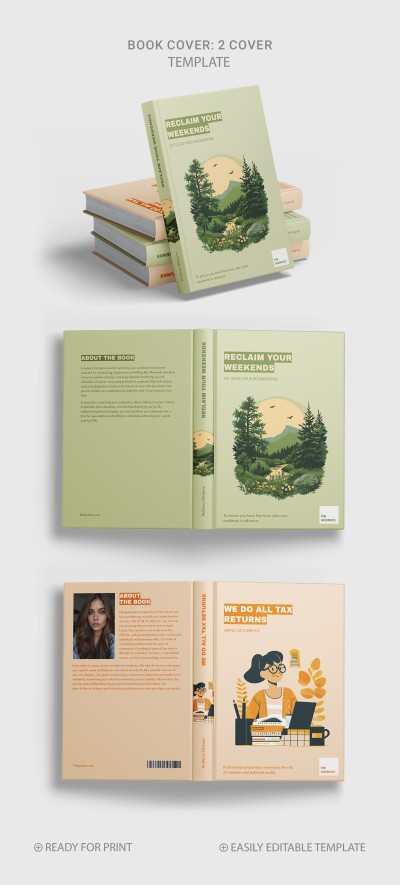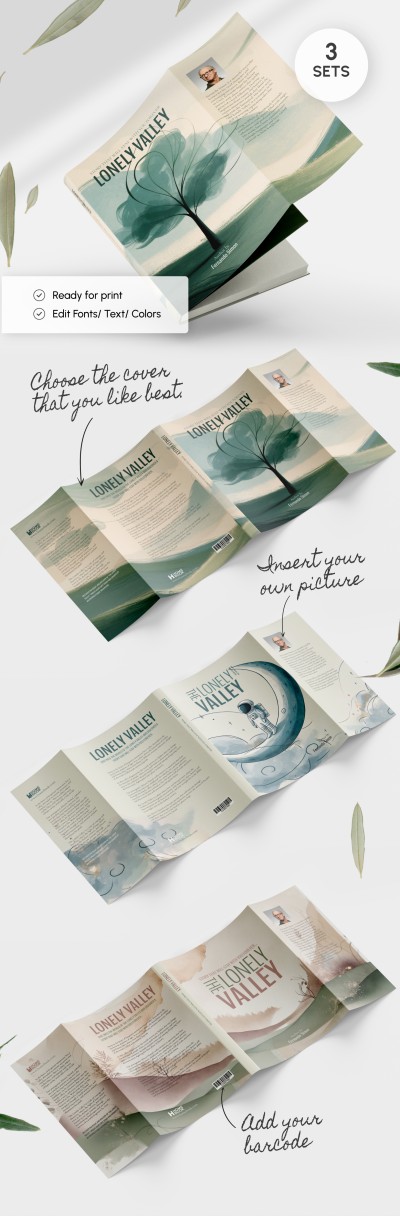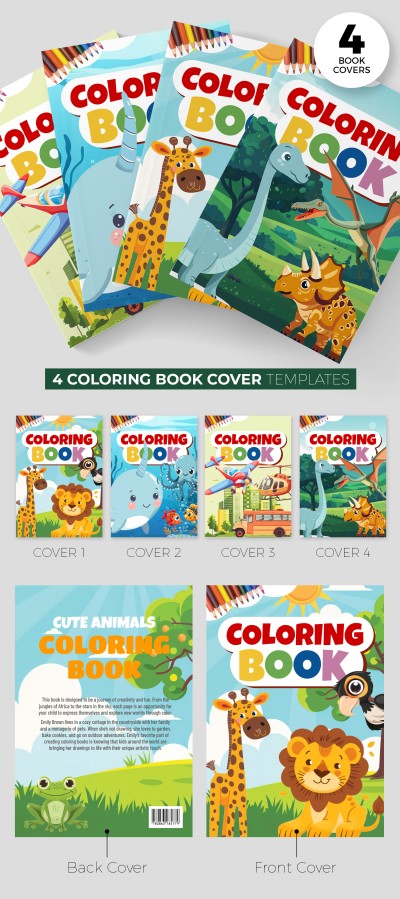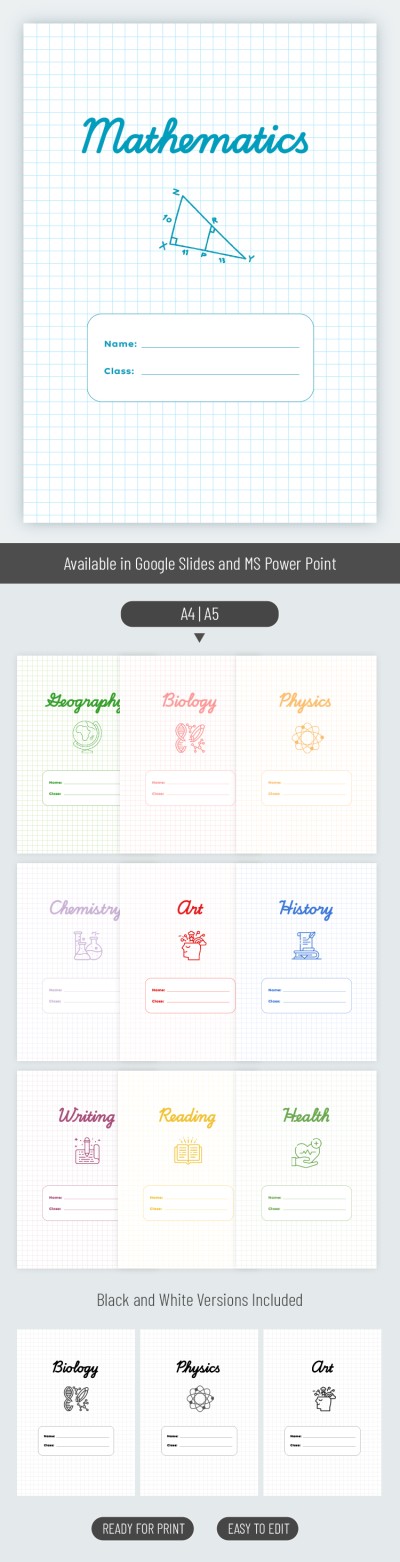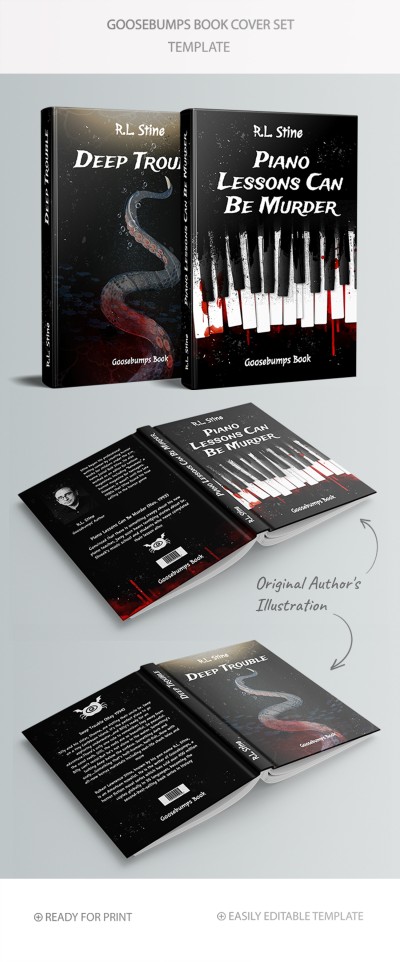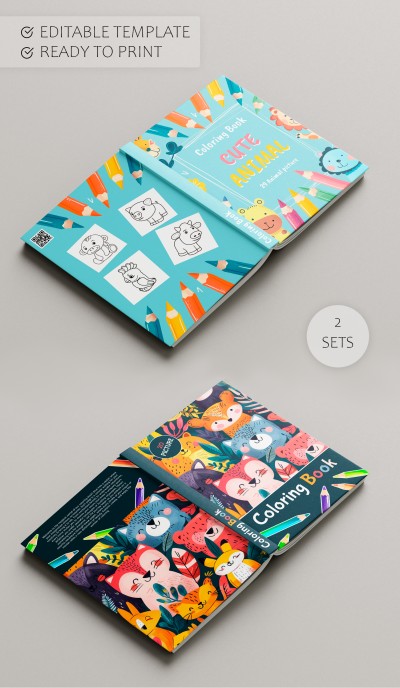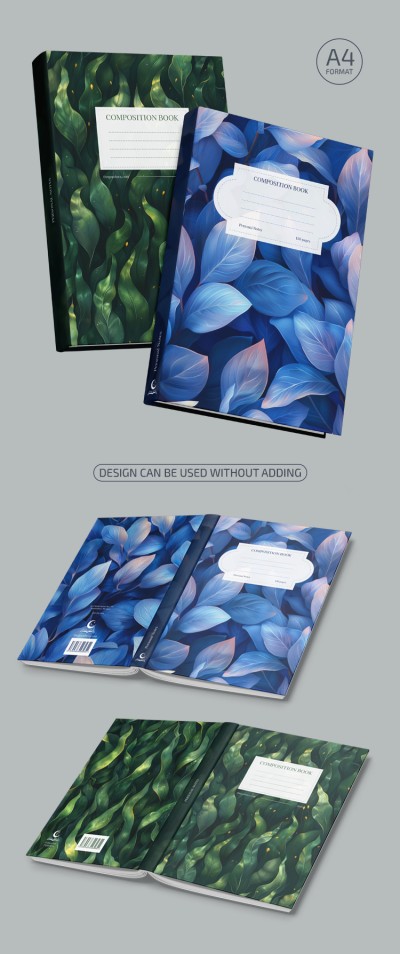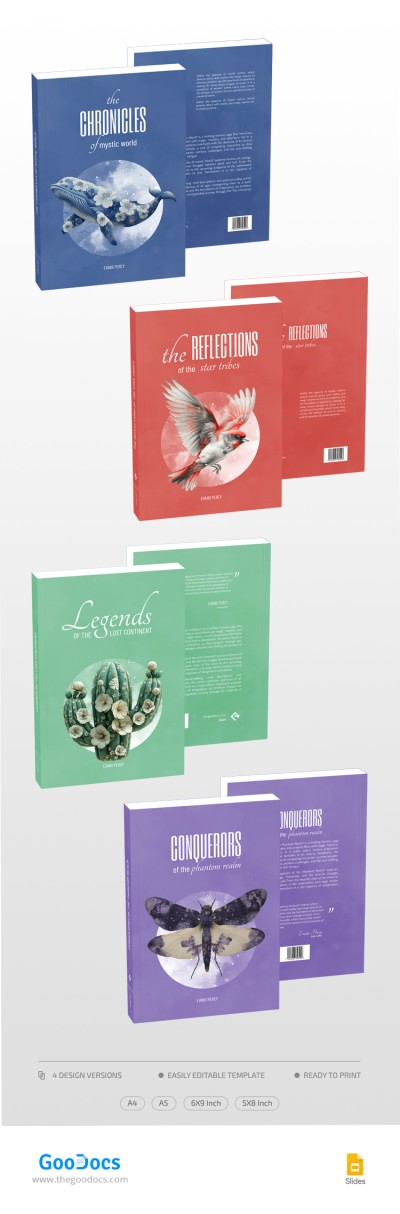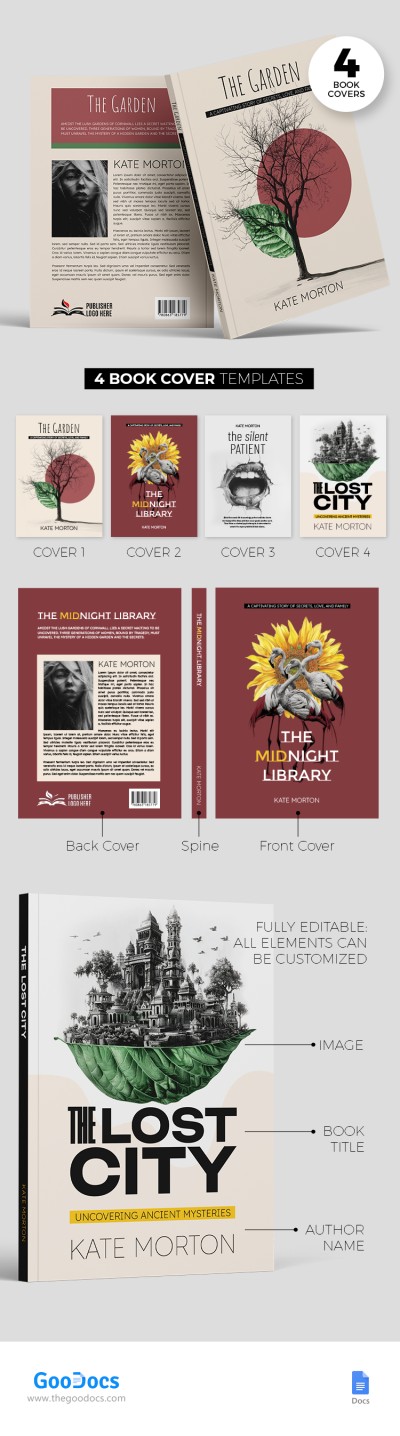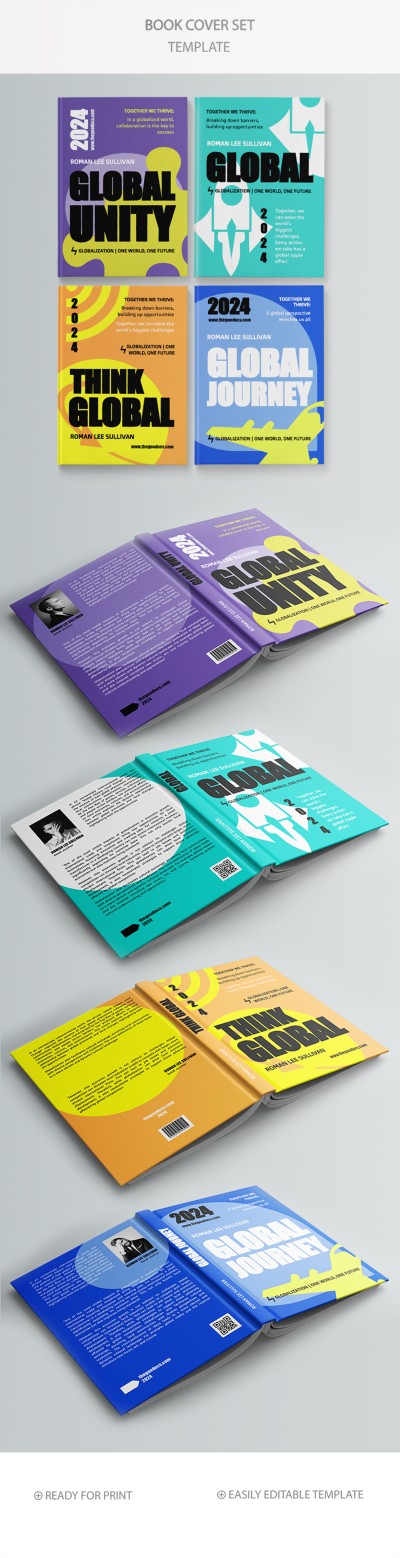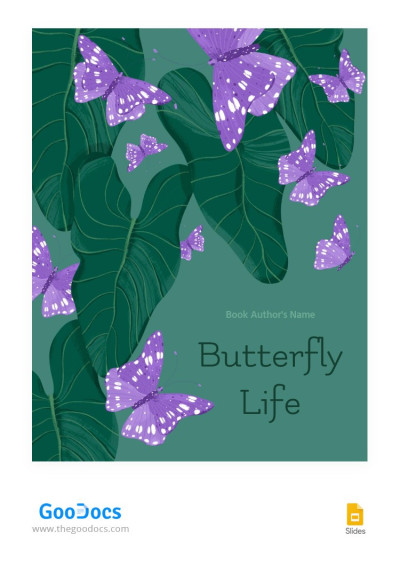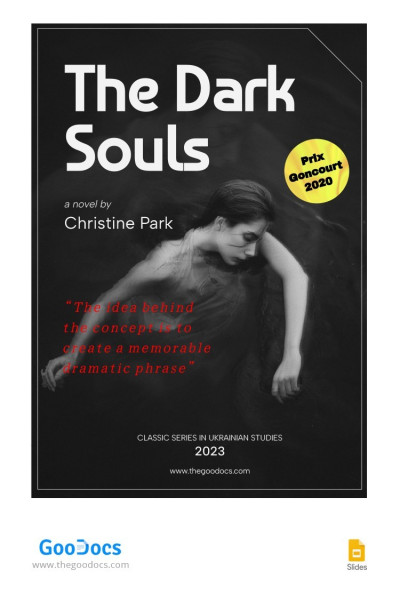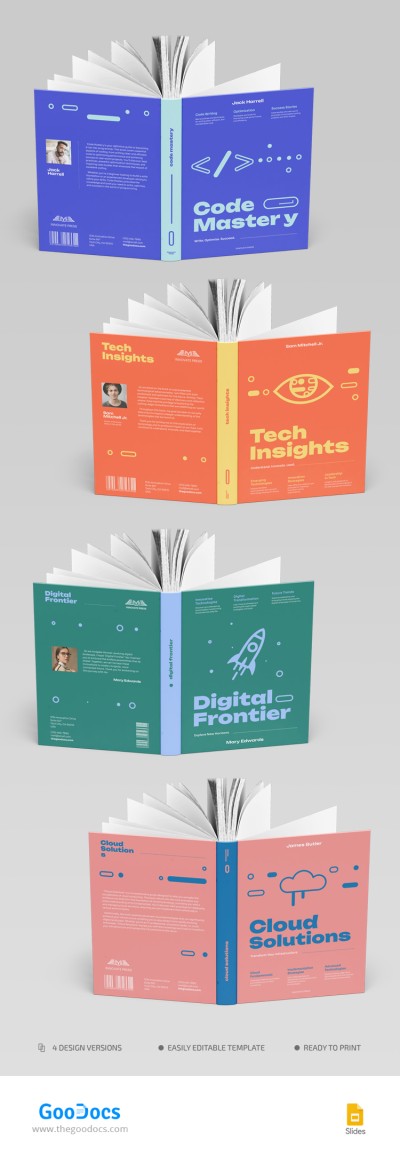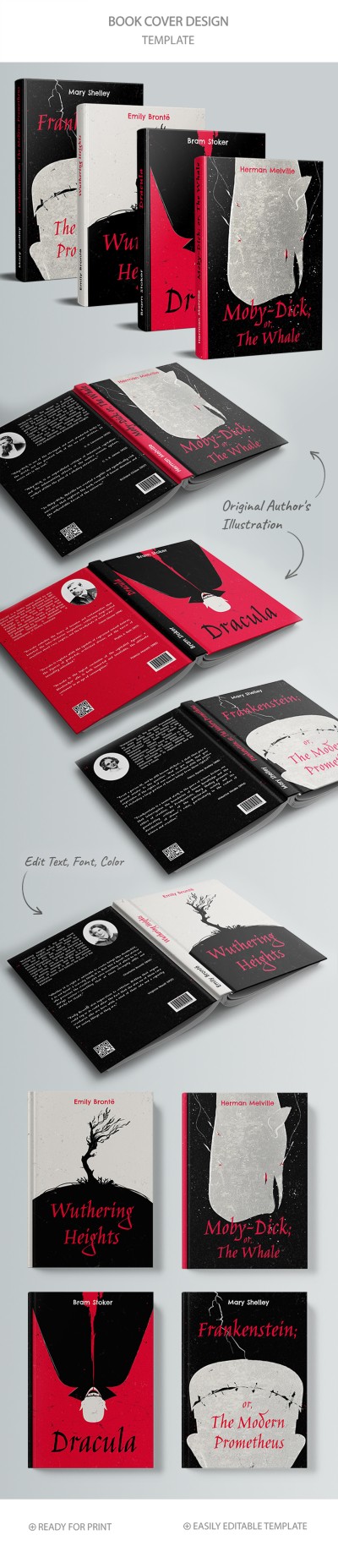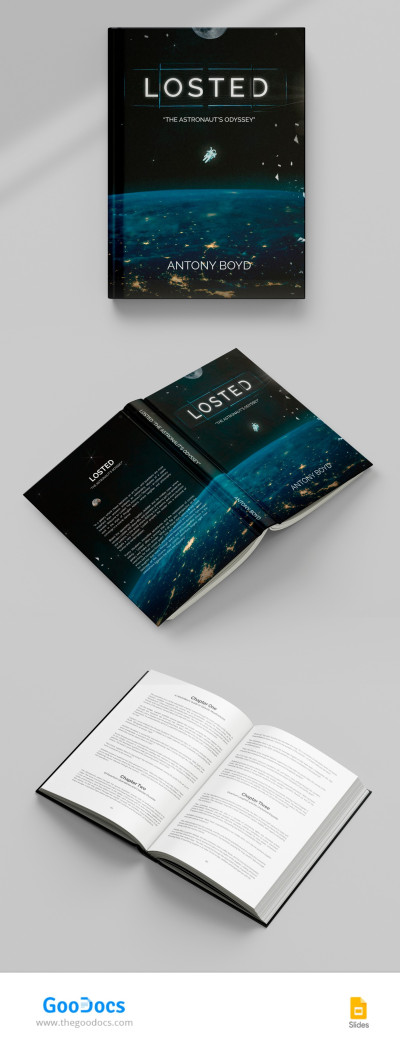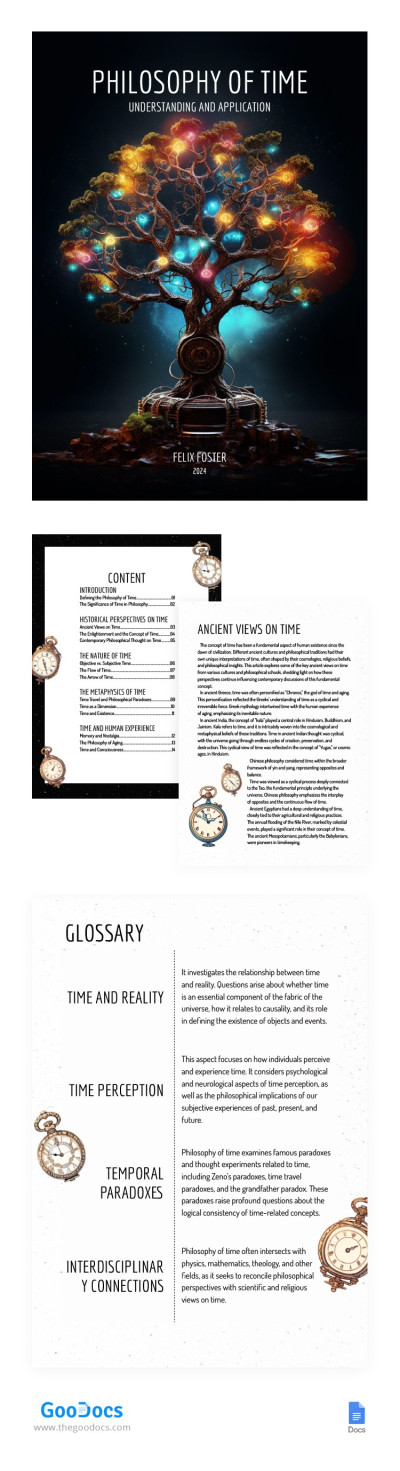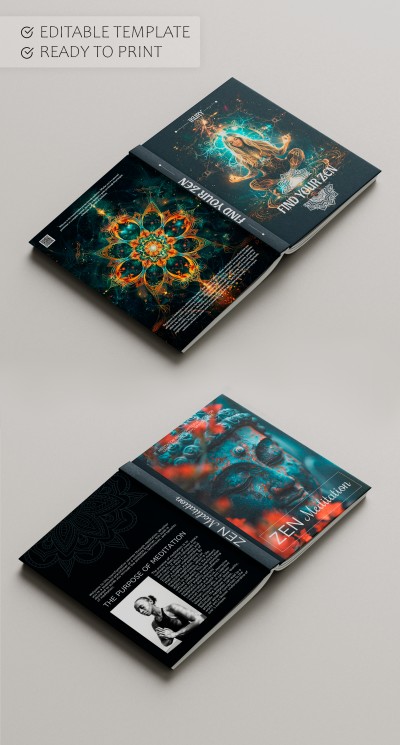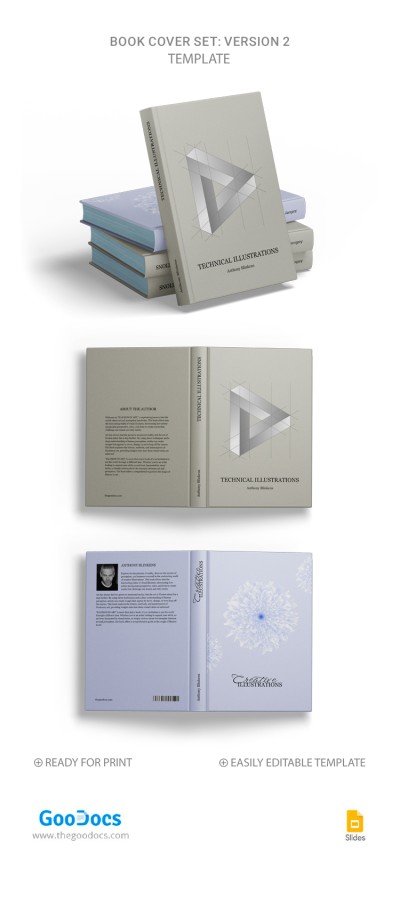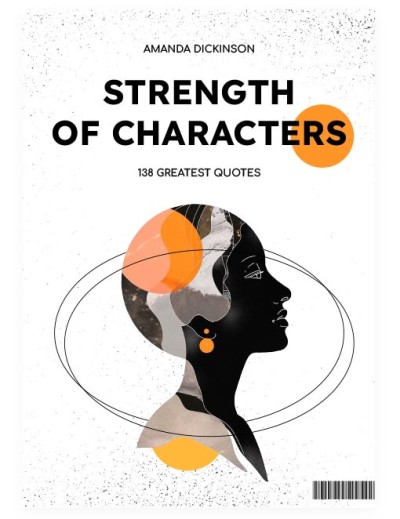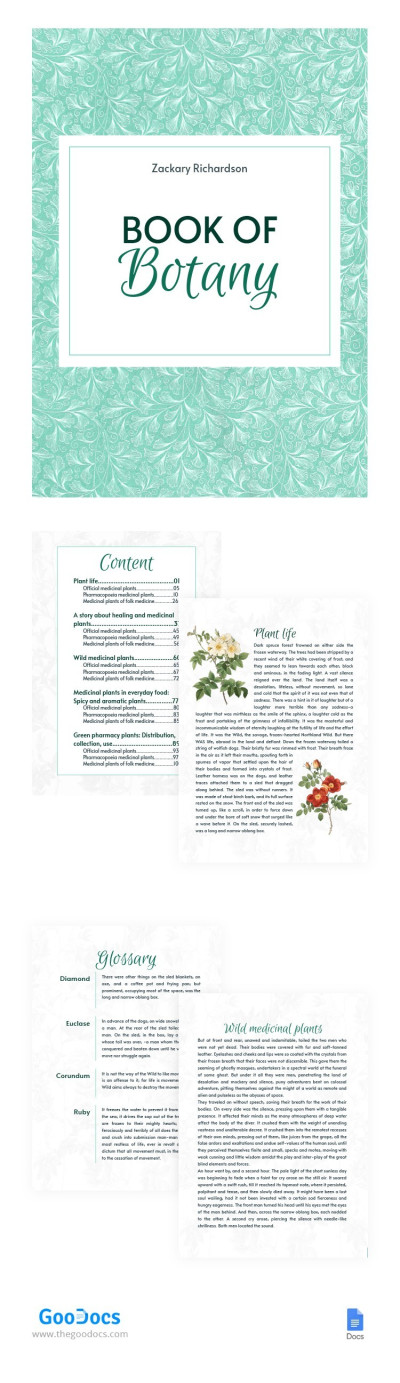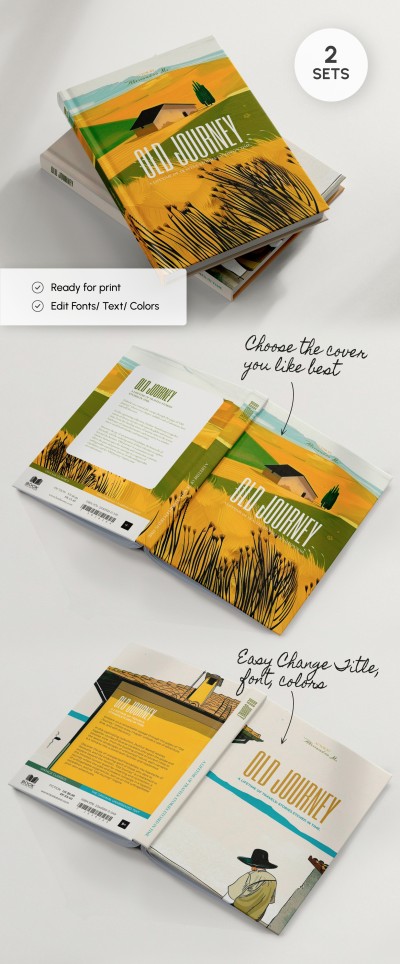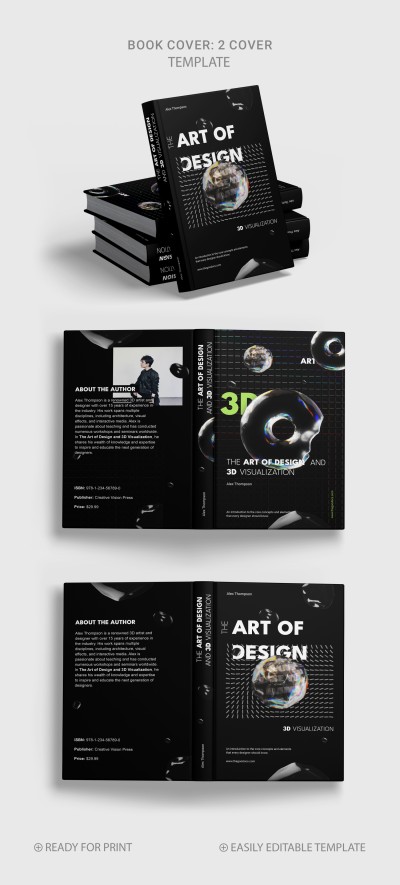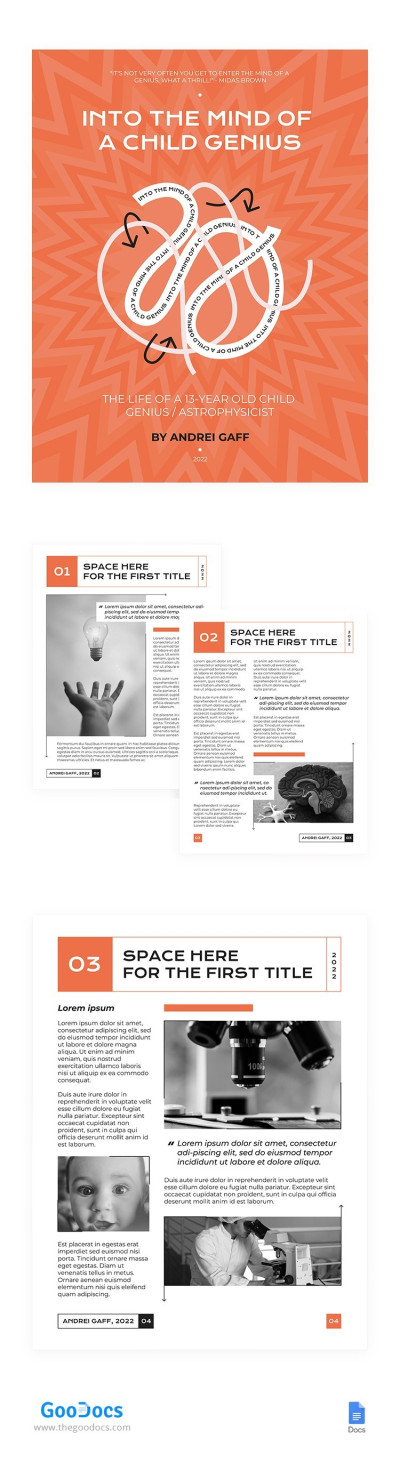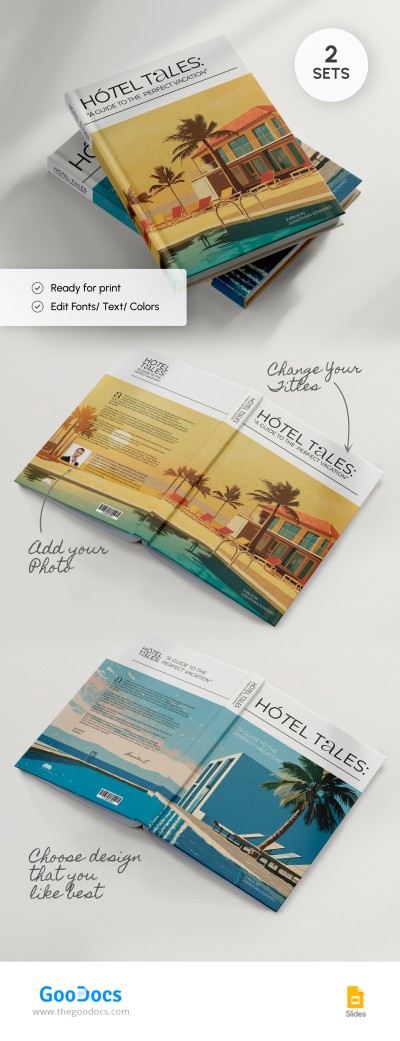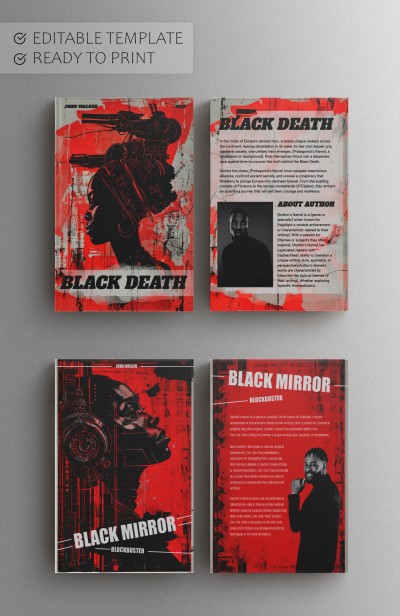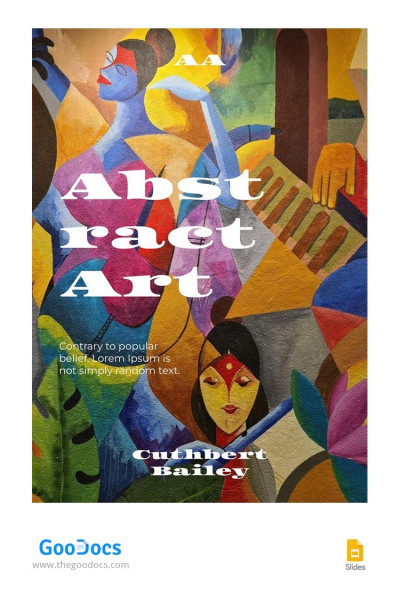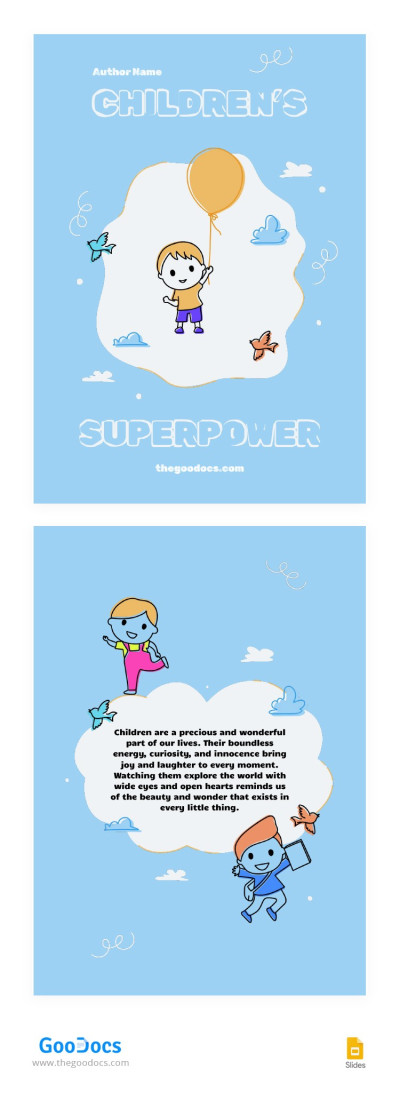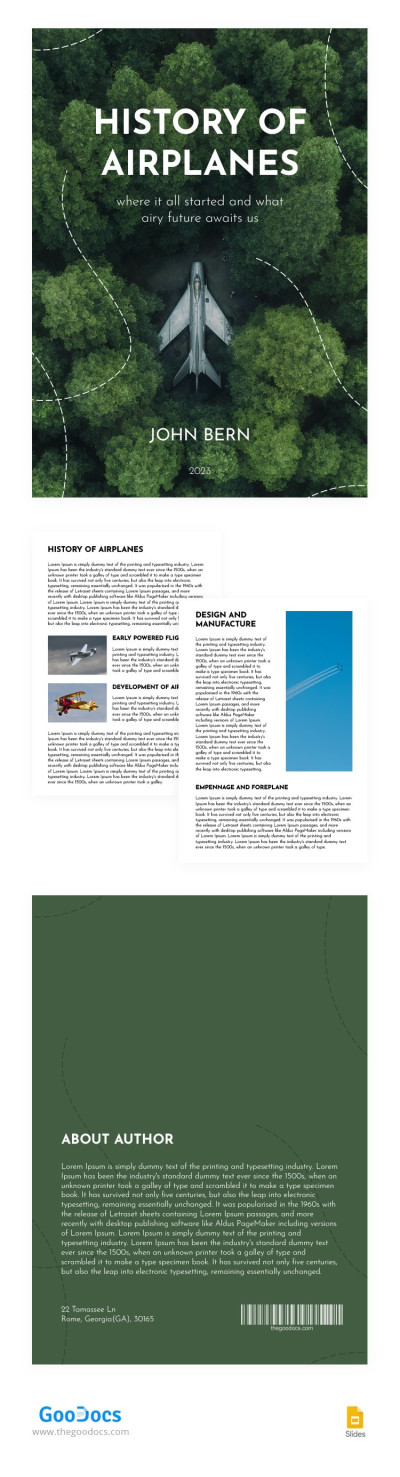Modelli di copertina e giacca del libro in Google Docs e Word
Trova un'impressionante gamma di modelli di copertina e giacca per libri in Google Docs, Word e Google Slides per una varietà di stili e gusti. Scrivi un saggio filosofico, un romanzo sull'aviazione, una storia per bambini o qualcosa di unico e utilizza i nostri layout di copertina stampabili gratuitamente. Esplora decine di copertine floreali, fantasy, astratte e da brivido. Tutto quello che devi fare è trovare il tuo modello di copertina gratuitamente o con un abbonamento premium, ottenerlo in un formato conveniente e iniziare a personalizzarlo.
Elegante Copertina del Libro
Copertina Libro
Copertina del libro per bambini
Copertina del libro dell'orrore
Modello di bozza di copertina di libro personalizzabile
Copertina del libro da colorare per bambini
Retrocopertina artistica di un libro
Progetto di Copertina del Libro
Copertina luminosa del libro da colorare
Copertina del libro Goosebumps
Copertina del libro da colorare
Copertina del libro di composizione
Copertina elegante dei libri
Copertina del libro globale colorata
Libro di copertina della vita della farfalla
Copertina del romanzo
Copertina Colorata Libro
Classic Book Cover Design
Modello di copertina del libro
Copertina del libro filosofico
Copertina del libro
Design della copertina del libro
Disegno di copertina di libro elegante
Copertina del libro floreale botanico
Layout elegante della copertina del libro
Copertina del libro tascabile moderno
Copertina alla moda libro
Copertina del libro minimalista
Disposizione moderna della copertina del libro
Copertina del libro sull'arte astratta
Copertina luminosa del libro per bambini
Aerei Coprono Libri
Se vuoi strutturare il tuo testo e le tue idee, dovresti assolutamente avere una copertina moderna! Ti offriamo un'opportunità unica per creare la tua copertina basata sul nostro design e struttura. Sul nostro sito web, troverai decine di modelli attraenti per copertine di libri che si adatteranno a tutte le tue esigenze. Con l'aiuto del nostro modello di design per copertina di libri per bambini e opzioni per altri generi, puoi creare qualsiasi libro! Basta utilizzare i nostri layout di copertina e creare un taccuino personalizzato, un libro d'arte, un libro da colorare o qualsiasi altra pubblicazione.
Inoltre, qualsiasi modello di copertina di libro in Google Docs è completamente responsivo. Cosa significa? Sarà a te decidere come sarà il design finale. Puoi regolare illustrazioni, testo e ogni altro dettaglio. Il nostro compito è quello di fornirti il design di copertina di libro più adatto e risparmiare molto tempo, rendendo il tuo lavoro molto più semplice ed efficiente! Unisciti all'elenco dei clienti soddisfatti della nostra piattaforma adesso e goditi tutti i vantaggi che otterrai!